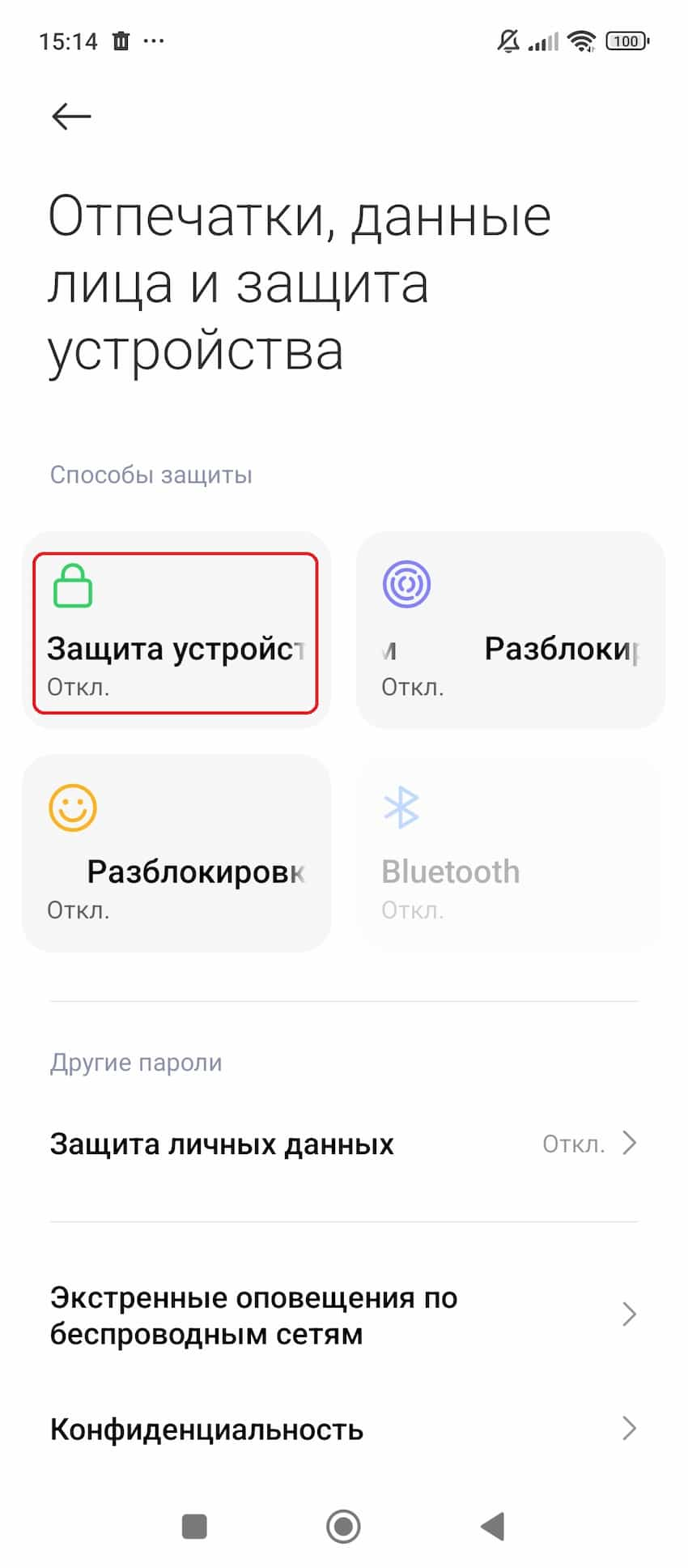Планшеты стали неотъемлемой частью нашей повседневной жизни, предоставляя удобный доступ к информации, развлечениям и общению. Однако, как и любое другое цифровое устройство, планшет содержит конфиденциальную информацию, такую как личные данные, фотографии, электронные письма и финансовые сведения. Поэтому крайне важно обеспечить безопасность вашего планшета, заблокировав его от несанкционированного доступа. В этой статье мы подробно рассмотрим различные способы блокировки планшета, чтобы вы могли выбрать наиболее подходящий для ваших нужд и обеспечить надежную защиту вашего устройства.
Зачем блокировать планшет?
Блокировка планшета – это необходимая мера предосторожности, которая позволяет предотвратить несанкционированный доступ к вашим личным данным. Представьте, что вы потеряли свой планшет или его украли. Если он не заблокирован, любой, кто его найдет, сможет получить доступ ко всем вашим данным, включая ваши аккаунты в социальных сетях, электронную почту, фотографии и финансовую информацию. Это может привести к серьезным последствиям, таким как кража личных данных, финансовые потери и даже шантаж.
Кроме того, блокировка планшета защищает вас от случайного доступа к вашим данным со стороны других людей, таких как дети или коллеги. Например, ребенок может случайно удалить важные файлы или отправить нежелательные сообщения от вашего имени. Блокировка планшета предотвращает такие неприятные ситуации и обеспечивает конфиденциальность вашей информации.
Способы блокировки планшета
Существует несколько способов блокировки планшета, каждый из которых имеет свои преимущества и недостатки. Выбор наиболее подходящего способа зависит от ваших личных предпочтений и уровня безопасности, который вам необходим. Давайте рассмотрим основные способы блокировки планшета:
Блокировка с помощью пароля
Блокировка с помощью пароля – это один из самых распространенных и надежных способов защиты планшета. Пароль представляет собой комбинацию букв, цифр и символов, которую необходимо ввести для разблокировки устройства. Чем сложнее пароль, тем труднее его взломать.
Преимущества блокировки с помощью пароля:
- Высокий уровень безопасности
- Простота настройки и использования
- Возможность выбора сложного пароля
Недостатки блокировки с помощью пароля:
- Необходимо запоминать пароль
- Ввод пароля может занимать некоторое время
- Существует риск забыть пароль
Как установить пароль на планшете:
- Откройте настройки планшета.
- Найдите раздел «Безопасность» или «Блокировка экрана».
- Выберите пункт «Пароль» или «PIN-код».
- Введите желаемый пароль и подтвердите его.
- Настройте параметры блокировки экрана, такие как время автоматической блокировки.
Блокировка с помощью графического ключа
Блокировка с помощью графического ключа – это еще один популярный способ защиты планшета. Графический ключ представляет собой узор, который необходимо нарисовать на экране для разблокировки устройства. Этот способ блокировки более удобен, чем ввод пароля, но менее безопасен.
Преимущества блокировки с помощью графического ключа:
- Быстрый и удобный способ разблокировки
- Не нужно запоминать пароль
- Возможность выбора сложного узора
Недостатки блокировки с помощью графического ключа:
- Менее безопасный, чем пароль
- Узор может быть легко подсмотрен
- Существует риск забыть узор
Как установить графический ключ на планшете:
- Откройте настройки планшета.
- Найдите раздел «Безопасность» или «Блокировка экрана».
- Выберите пункт «Графический ключ».
- Нарисуйте желаемый узор и подтвердите его.
- Настройте параметры блокировки экрана, такие как время автоматической блокировки.
Блокировка с помощью отпечатка пальца
Блокировка с помощью отпечатка пальца – это современный и удобный способ защиты планшета. Этот способ использует сканер отпечатков пальцев для идентификации пользователя и разблокировки устройства. Блокировка с помощью отпечатка пальца является одним из самых безопасных способов защиты планшета.
Преимущества блокировки с помощью отпечатка пальца:
- Высокий уровень безопасности
- Быстрый и удобный способ разблокировки
- Не нужно запоминать пароль или узор
Недостатки блокировки с помощью отпечатка пальца:
- Требуется наличие сканера отпечатков пальцев
- Сканер может не всегда распознавать отпечаток пальца
- Существует риск подделки отпечатка пальца
Как установить блокировку с помощью отпечатка пальца на планшете:
- Откройте настройки планшета.
- Найдите раздел «Безопасность» или «Блокировка экрана».
- Выберите пункт «Отпечаток пальца».
- Следуйте инструкциям на экране, чтобы зарегистрировать свой отпечаток пальца.
- Настройте параметры блокировки экрана, такие как время автоматической блокировки.
Блокировка с помощью распознавания лица
Блокировка с помощью распознавания лица – это еще один современный способ защиты планшета. Этот способ использует камеру планшета для идентификации пользователя и разблокировки устройства. Блокировка с помощью распознавания лица удобна, но менее безопасна, чем блокировка с помощью отпечатка пальца.
Преимущества блокировки с помощью распознавания лица:
- Быстрый и удобный способ разблокировки
- Не нужно запоминать пароль или узор
- Не требует физического контакта с устройством
Недостатки блокировки с помощью распознавания лица:
- Менее безопасный, чем отпечаток пальца
- Может не работать в условиях низкой освещенности
- Существует риск обмана системы распознавания лица
Как установить блокировку с помощью распознавания лица на планшете:
- Откройте настройки планшета.
- Найдите раздел «Безопасность» или «Блокировка экрана».
- Выберите пункт «Распознавание лица».
- Следуйте инструкциям на экране, чтобы зарегистрировать свое лицо.
- Настройте параметры блокировки экрана, такие как время автоматической блокировки.
Блокировка с помощью Smart Lock
Smart Lock – это функция, которая позволяет автоматически разблокировать планшет в определенных ситуациях, например, когда вы находитесь дома или когда к планшету подключено доверенное устройство Bluetooth. Smart Lock может быть удобным способом разблокировки планшета, но он может снизить уровень безопасности.
Преимущества использования Smart Lock:
- Удобство разблокировки в определенных ситуациях
- Не нужно вводить пароль или узор каждый раз
Недостатки использования Smart Lock:
- Снижение уровня безопасности
- Не всегда надежно работает
- Может привести к случайной разблокировке
Как настроить Smart Lock на планшете:
- Откройте настройки планшета.
- Найдите раздел «Безопасность» или «Блокировка экрана».
- Выберите пункт «Smart Lock».
- Выберите желаемые параметры Smart Lock, такие как «Доверенные места» или «Доверенные устройства».
- Следуйте инструкциям на экране, чтобы настроить выбранные параметры.
Дополнительные меры безопасности
Помимо блокировки экрана, существует несколько дополнительных мер безопасности, которые помогут защитить ваш планшет от несанкционированного доступа и вредоносного программного обеспечения:
- Установите антивирусное программное обеспечение. Антивирусное программное обеспечение поможет защитить ваш планшет от вирусов, троянов и других вредоносных программ.
- Регулярно обновляйте программное обеспечение. Обновления программного обеспечения часто содержат исправления безопасности, которые устраняют уязвимости, которые могут быть использованы злоумышленниками.
- Будьте осторожны при загрузке приложений. Загружайте приложения только из надежных источников, таких как Google Play Store или App Store. Перед установкой приложения внимательно изучите разрешения, которые оно запрашивает.
- Не переходите по подозрительным ссылкам. Не переходите по ссылкам, которые вы получили по электронной почте или в текстовых сообщениях от неизвестных отправителей. Эти ссылки могут вести на вредоносные веб-сайты, которые могут заразить ваш планшет вирусами.
- Используйте VPN. VPN (виртуальная частная сеть) шифрует ваш интернет-трафик и скрывает ваш IP-адрес, что затрудняет отслеживание вашей онлайн-активности. VPN может быть полезен при использовании общедоступных сетей Wi-Fi, которые часто не защищены.
- Включите двухфакторную аутентификацию. Двухфакторная аутентификация добавляет дополнительный уровень безопасности к вашим учетным записям, требуя, чтобы вы вводили код, отправленный на ваш телефон или электронную почту, в дополнение к вашему паролю.
Что делать, если вы забыли пароль, графический ключ или PIN-код?
Если вы забыли пароль, графический ключ или PIN-код для разблокировки своего планшета, не паникуйте. Существует несколько способов восстановить доступ к вашему устройству. Однако, имейте в виду, что некоторые из этих способов могут привести к потере данных.
Способы восстановления доступа к планшету:
- Используйте свой аккаунт Google. Если вы привязали свой планшет к аккаунту Google, вы можете использовать его для сброса пароля, графического ключа или PIN-кода. Для этого вам потребуется ввести адрес электронной почты и пароль от вашего аккаунта Google.
- Выполните сброс к заводским настройкам. Сброс к заводским настройкам удалит все данные с вашего планшета, включая ваши приложения, фотографии, видео и другие файлы. Этот способ следует использовать только в крайнем случае, если другие способы не помогли. Чтобы выполнить сброс к заводским настройкам, вам потребуется выключить планшет и одновременно нажать и удерживать определенную комбинацию кнопок (обычно кнопку питания и кнопку увеличения громкости). Точная комбинация кнопок может отличаться в зависимости от модели вашего планшета.
- Обратитесь в сервисный центр. Если вы не можете восстановить доступ к своему планшету самостоятельно, обратитесь в сервисный центр. Специалисты сервисного центра смогут помочь вам разблокировать ваше устройство, но они могут потребовать подтверждение того, что вы являетесь владельцем планшета.
Как заблокировать украденный или потерянный планшет?
Если ваш планшет был украден или потерян, важно как можно скорее заблокировать его, чтобы предотвратить несанкционированный доступ к вашим данным. К счастью, существует несколько способов удаленно заблокировать планшет.
Способы удаленной блокировки планшета:
- Используйте функцию «Найти устройство» от Google. Если на вашем планшете активирована функция «Найти устройство», вы можете использовать ее для удаленной блокировки, определения местоположения и даже удаления данных с вашего планшета. Чтобы использовать эту функцию, вам потребуется войти в свой аккаунт Google на другом устройстве и перейти на страницу «Найти устройство».
- Используйте функцию «Find My» от Apple. Если у вас iPad, вы можете использовать функцию «Find My» для удаленной блокировки, определения местоположения и удаления данных с вашего устройства. Чтобы использовать эту функцию, вам потребуется войти в свой аккаунт Apple на другом устройстве и перейти в приложение «Find My».
- Обратитесь к своему оператору мобильной связи. Если ваш планшет имеет возможность подключения к мобильной сети, вы можете обратиться к своему оператору мобильной связи и попросить их заблокировать SIM-карту, чтобы злоумышленники не могли использовать ее для доступа к интернету или совершения звонков.
На странице https://www.example.com вы найдете дополнительные советы по безопасности мобильных устройств.
Советы по созданию надежного пароля
Создание надежного пароля – это один из самых важных шагов в обеспечении безопасности вашего планшета. Надежный пароль должен быть сложным для угадывания, но легким для запоминания. Вот несколько советов по созданию надежного пароля:
- Используйте комбинацию букв, цифр и символов. Чем больше различных типов символов вы используете в своем пароле, тем сложнее его будет взломать.
- Используйте пароль длиной не менее . Чем длиннее пароль, тем больше времени потребуется для его взлома.
- Не используйте личную информацию, такую как ваше имя, дату рождения или адрес. Эту информацию легко найти, и злоумышленники могут использовать ее для угадывания вашего пароля.
- Не используйте слова из словаря. Слова из словаря легко взломать с помощью специальных программ.
- Используйте генератор паролей; Генераторы паролей могут создавать случайные пароли, которые сложно угадать.
- Не используйте один и тот же пароль для разных аккаунтов. Если один из ваших аккаунтов будет взломан, злоумышленники смогут получить доступ ко всем вашим аккаунтам, если вы используете один и тот же пароль.
- Регулярно меняйте пароли. Рекомендуется менять пароли не реже одного раза в три месяца.
На странице https://www.example.com представлена информация о различных методах защиты данных.
Описание: Узнайте, как осуществить блокировку на планшете различными способами, чтобы защитить ваши личные данные от несанкционированного доступа и обеспечить конфиденциальность.